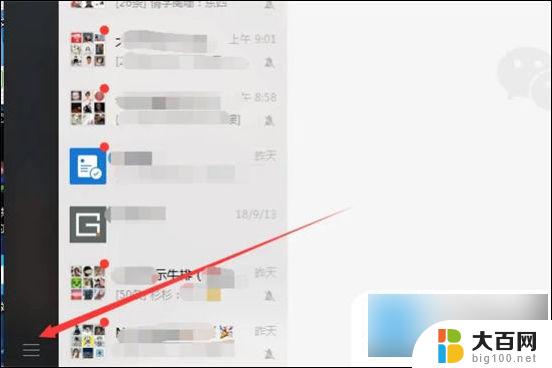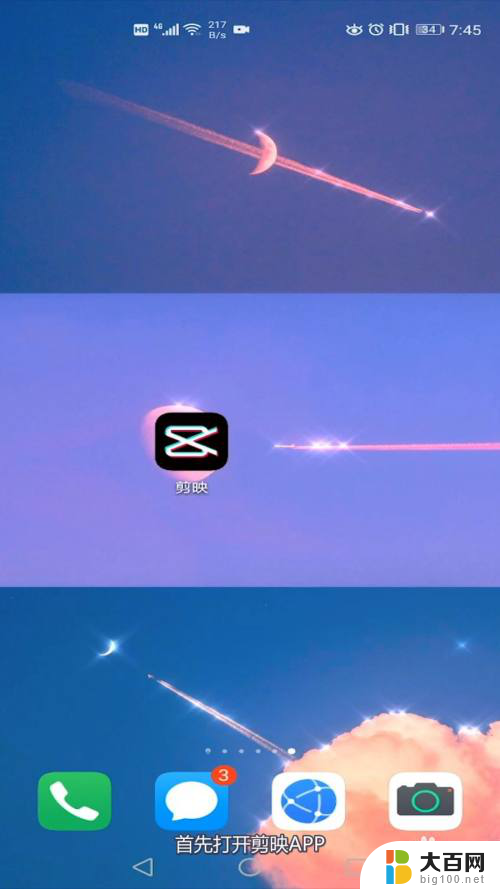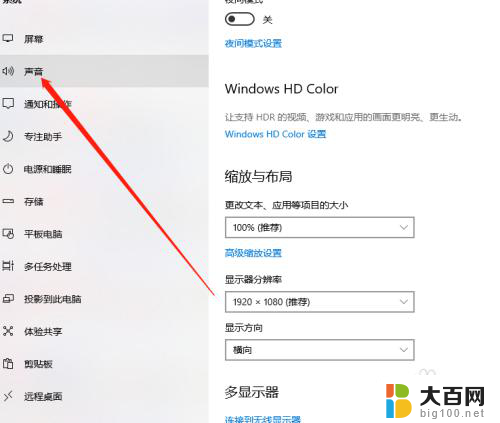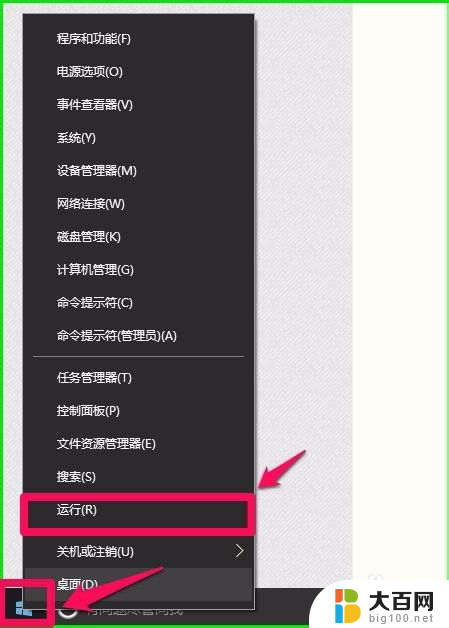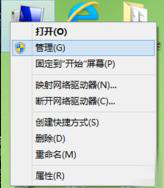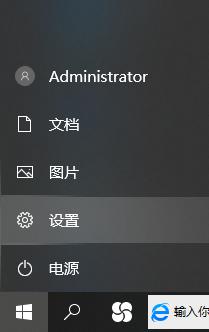win10外接usb摄像头在哪看视频 Win10外置usb摄像头无法打开
Win10外接usb摄像头在哪看视频是许多用户常常遇到的问题,有时候我们外接摄像头却无法正常打开,让人困扰不已,在使用Win10系统的过程中,外接usb摄像头无法打开可能是由于驱动问题、系统设置或软件冲突等原因所致。要解决这一问题,我们需要仔细检查各项设置并逐一排除可能的原因,以确保摄像头能够正常使用。
步骤如下:
1.首先查看一下相机权限有没有开启。“win+i”快捷键打开设置窗口,这时候我们就可以看到隐私下方的相机了。点击它。
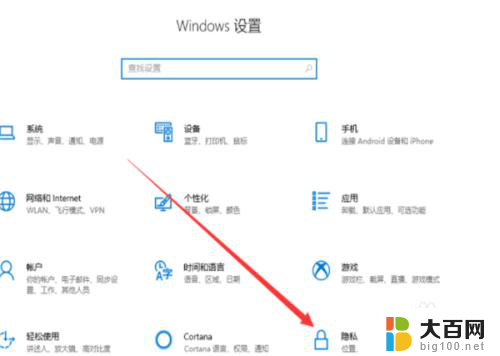
2.左侧栏找到相机,右侧我们就可以看到此设备的相机的访问权限已关闭,点击更改。
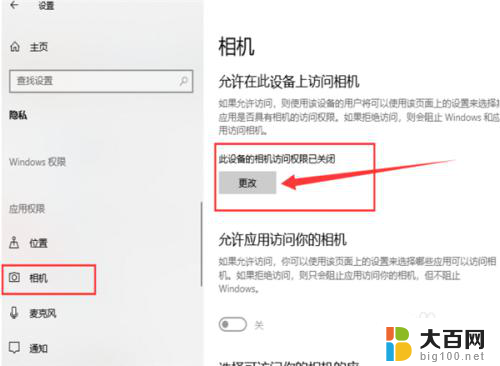
3.选择开启即可,下面就可以打开摄像头啦。
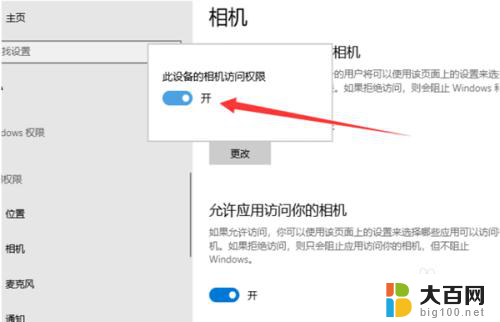
4.在小娜搜索框中输入相机,点击一下即可打开电脑摄像头。我们还可以右击将相机应用固定到开始屏幕或者任务栏。
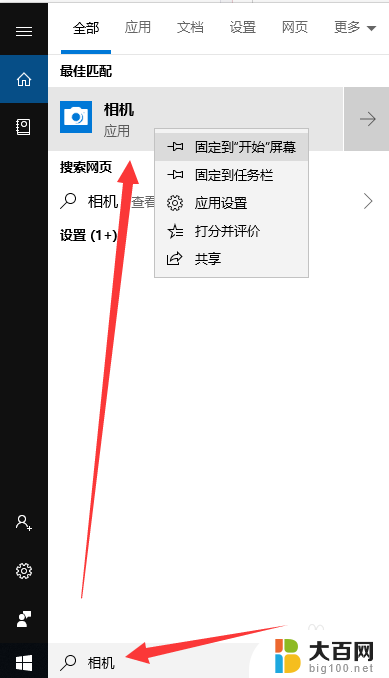
5.如果安装了摄像头还是不显示,最可能就是没有安装驱动。将摄像头驱动安装好一般就能正常使用了。
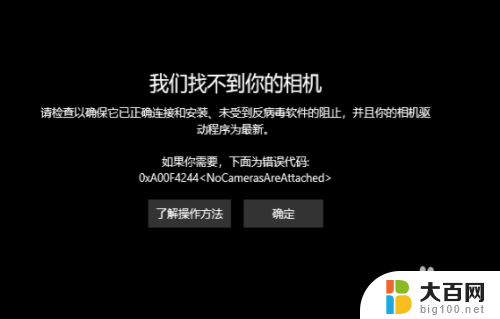
6.安装驱动的方法是右击此电脑,选择管理→点击左侧的设备管理器→展开图像设备→右击设备名→选择更新驱动程序软件。
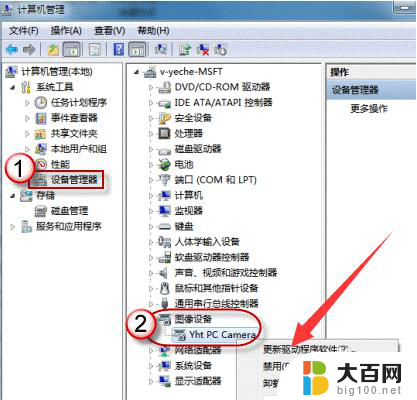
7.再选择自动搜索更新驱动程序,等待更新完成即可。
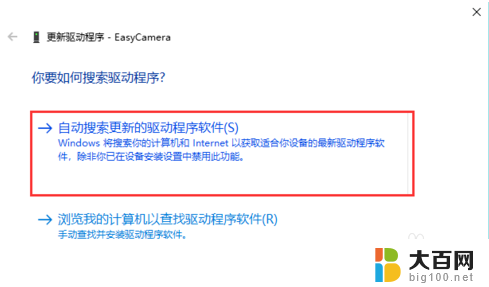
以上就是关于win10外接usb摄像头在哪看视频的全部内容,如果你遇到相同情况,你可以按照以上方法解决: